Comment réparer l’erreur 0xc00007b dans Windows
Outre une multitude de nouvelles fonctionnalités, la mise à jour de Windows apporte également une volée de nouveaux problèmes pour certains utilisateurs. Parmi celles-ci, l'une des erreurs les plus récurrentes est l'erreur «Cette application n'a pas pu démarrer correctement (0xc00007b)».
Il existe de nombreuses raisons pour lesquelles les utilisateurs obtiennent cette erreur, la plus courante étant une tentative d'exécuter une application 32 bits sur une copie 64 bits de Windows. Certains utilisateurs peuvent également faire face à cette erreur après une mise à jour récente de Windows.
Voici un guide complet sur la façon de corriger l'erreur 0xc00007b dans Windows:
Compte utilisateur corrompu
Si plusieurs applications ne peuvent pas démarrer avec ce code d'erreur, c'est généralement le résultat d'un compte d'utilisateur corrompu. La meilleure façon de résoudre ce problème consiste à effectuer un démarrage propre et à réexécuter l'application.
Dans Clean Boot, Windows désactive toutes les applications et services tiers. Cela aidera à garantir que le problème n'est pas causé par des interférences de ces applications et services.
Comment effectuer un démarrage propre
C'est simple, suivez simplement ces étapes:
- Connectez-vous à votre ordinateur en tant qu'administrateur
- Appuyez sur Windows + R, tapez msconfig et appuyez sur Entrée. Vous pouvez également rechercher msconfig dans la zone de recherche et sélectionner Configuration système .
- Dans la fenêtre de configuration du système, cliquez sur l'onglet Services, sélectionnez Masquer tous les services Microsoft puis cliquez sur Désactiver tout
- Cliquez sur l'onglet Démarrage de la configuration du système et cliquez sur Ouvrir le gestionnaire de tâches .
- Dans le Gestionnaire des tâches , allez dans l'onglet Démarrage et sélectionnez chaque service et cliquez sur Désactiver (situé dans le coin inférieur droit).
- Fermez le Gestionnaire des tâches et revenez à la fenêtre de configuration du système . Cliquez sur OK.
- Redémarrez votre ordinateur.

Au redémarrage, essayez à nouveau de lancer votre application et voyez si cela fonctionne. S'il se lance avec succès, cela signifie que l'erreur a été causée par une application ou un service tiers.
Créer un nouveau compte utilisateur
Si le démarrage en mode minimal n'a pas aidé, il y a encore une chose que les utilisateurs peuvent essayer. Créez un nouveau compte d'utilisateur dans Windows et réessayez d'exécuter l'application.
Pour ce faire, suivez simplement ces étapes:
- Cliquez sur Démarrer et allez dans Paramètres , puis sélectionnez Famille et autres utilisateurs.
- Cliquez sur Ajouter quelqu'un d'autre à ce PC.
- Sélectionnez Ajouter un utilisateur sans compte Microsoft.
- Entrez les informations d'identification.

Après avoir créé le compte utilisateur, connectez-vous à l'aide de ce compte et voyez si l'application fonctionne. Si ce n'est pas le cas, il est temps de passer aux autres méthodes.
Réinstaller DirectX, les redistribuables et .NET Framework
Un correctif courant pour de nombreux problèmes rencontrés par les utilisateurs consiste à réinstaller DirectX , des redistribuables tels que les packages Microsoft Visual C ++ et .NET Framework. La raison en est que certaines applications, en particulier les jeux, nécessitent la dernière version des outils et bibliothèques susmentionnés pour fonctionner correctement.
Les liens de téléchargement sont donnés ci-dessous: –
N'oubliez pas de télécharger Runtime et NON les packs de développement.
Réinstaller l'application
Les problèmes de compatibilité sont courants sur Windows 10 et il est probable qu'ils provoquent l'erreur 0xc00007b dans Windows 10. Pour résoudre efficacement ce problème, procédez comme suit:
- Cliquez sur Démarrer, recherchez Programmes et fonctionnalités . Sélectionnez le résultat.
- Dans la liste, cliquez sur le programme qui donne l'erreur et cliquez sur Désinstaller.
- Localisez le fichier d' installation du programme et cliquez dessus avec le bouton droit de la souris.
- Sélectionnez Propriétés et accédez à l'onglet Compatibilité .
- Sélectionnez une ancienne version de Windows (de préférence Windows 7 ou XP) dans le menu déroulant.
- N'oubliez pas de cocher également la case Exécuter en tant qu'administrateur .
- Cliquez sur ok et procédez à l'installation de l'application.
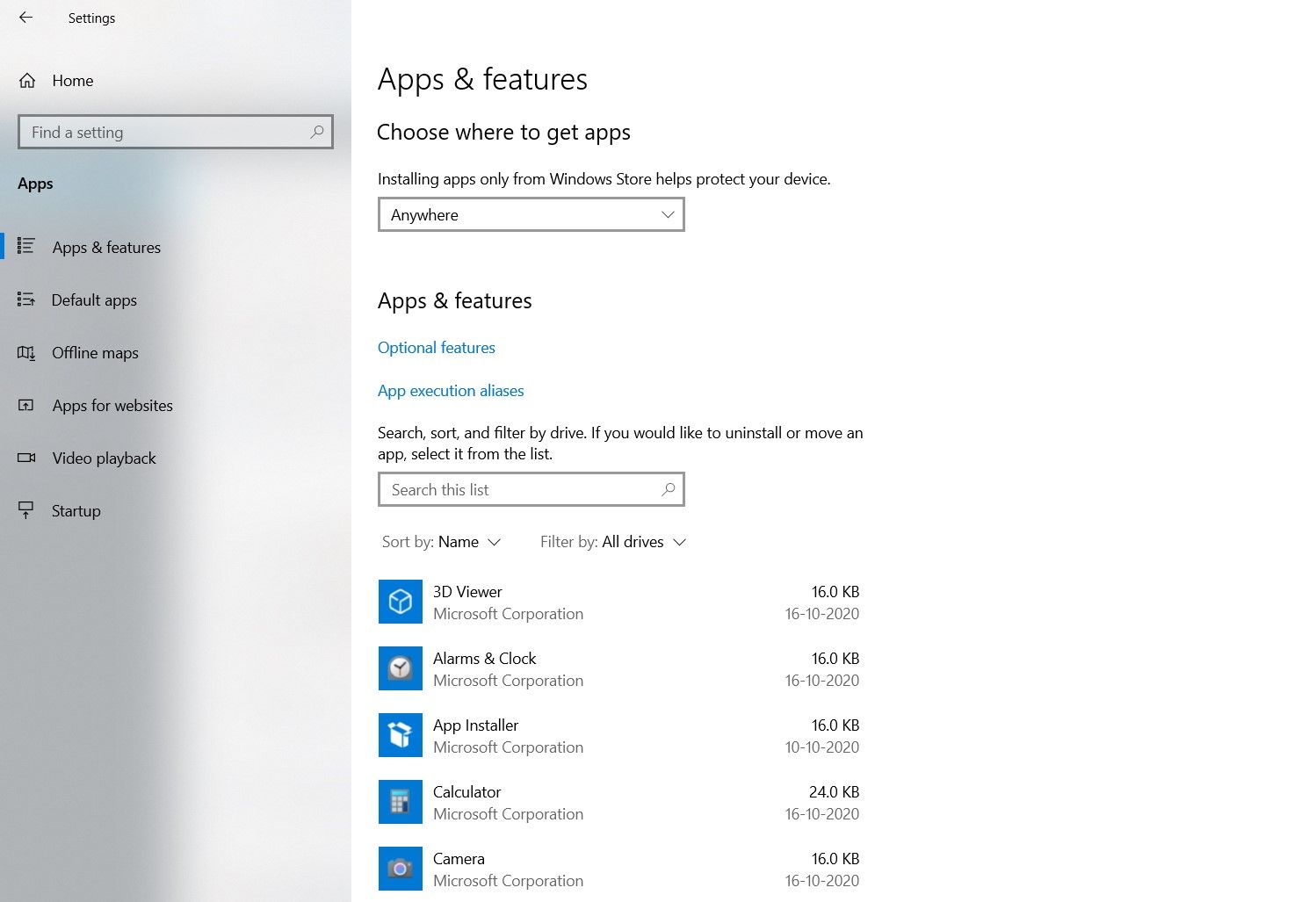
Maintenant, cela peut sembler exagéré pour certains utilisateurs, mais c'est également un moyen efficace de traiter d'autres erreurs d'application courantes. Il est préférable d'éliminer toute possibilité avant de passer à des techniques de diagnostic plus avancées.
Utilisation de CHKDSK
CHKDSK est l'un des outils de diagnostic les plus utiles de Windows. Des problèmes de stockage aux erreurs du système de fichiers, CHKDSK trouvera probablement la cause première du problème et le corrigera. La cerise sur le gâteau? C'est facile à utiliser.
Pour exécuter CHKDSK, procédez simplement comme suit:

- Recherchez cmd dans la barre de recherche Windows.
- Cliquez avec le bouton droit sur la meilleure correspondance et cliquez sur Exécuter en tant qu'administrateur.
- Tapez chkdsk / r dans la console d'invite de commandes et appuyez sur Entrée.
Après cela, tout ce que vous avez à faire est d'attendre que CHKDSK opère sa magie. Les utilisateurs peuvent prendre une pause dans la salle de bain car cela peut prendre un certain temps avant que les problèmes ne soient diagnostiqués. Mais si cela prend trop de temps, CHKDSK pourrait être bloqué.
Exécutez SFC
SFC ou le vérificateur de fichiers système est une autre fonctionnalité intéressante incluse dans Windows. Ce programme recherche les fichiers système manquants ou corrompus et les répare. Les utilisateurs doivent recourir à SFC en dernier recours car il restaure les fichiers système Windows à leur état par défaut. Cela inclut également les fichiers DLL Windows, il est donc préférable de les sauvegarder.
Comment utiliser SFC? Suivez simplement ces étapes:

- Lancez l'invite de commande en tant qu'administrateur.
- Pour vérifier et réparer les fichiers système, utilisez sfc / scannow.
- Pour simplement vérifier les fichiers système, utilisez sfc / verifyonly . (Aucune modification apportée aux fichiers système et à la DLL)
- Appuyez sur Entrée.
Si SFC trouve une erreur et la corrige, essayez à nouveau d'exécuter le programme concerné pour voir si cela fonctionne. Il peut y avoir des cas où SFC trouvera des fichiers corrompus mais ne pourra pas les réparer. Dans de tels cas, il est préférable de réexécuter le programme une ou deux fois.
Mettre à jour Windows
Même si Windows se met généralement à jour automatiquement, il vaut la peine de vérifier si votre appareil les a manqués. Si vous utilisez une connexion limitée ou si vous avez complètement désactivé les mises à jour, suivez ces étapes pour rechercher manuellement les mises à jour.

Allez dans Démarrer> Paramètres> Mise à jour et sécurité et cliquez sur Windows Update. Sélectionnez Rechercher les mises à jour pour voir si votre appareil exécute la dernière version de Windows.
Cette application n'a pas pu démarrer? Maintenant, il peut
En utilisant ces méthodes, la plupart des utilisateurs peuvent supprimer l'erreur 0x00007b dans Windows, mais comme mentionné dans l'introduction, il existe des programmes qui ne s'exécutent que sur un système 64 bits ou 32 bits. Par exemple, la plupart des nouveaux jeux sont uniquement en 64 bits. Les utilisateurs qui se trouvent sur un système ARM peuvent également essayer d'utiliser l'émulateur d'applications 64 bits intégré.
Suivez ces étapes une par une et résolvez cette erreur et toute autre qui survient sur votre Windows.
